windows11网络连接没有WLAN怎么办呢,有的用户使用win11的时候发现自己的电脑没有出现wlan的显示,并且确定自己的电脑是正常的,以及是有无线网卡的,但是却没有显示,那么遇到这个问题要怎么解决呢,这里就带给用户们windows11网络连接没有WLAN解决方法的内容。
windows11网络连接没有WLAN怎么办
1、首先我们点击开始菜单,进入“设置”。
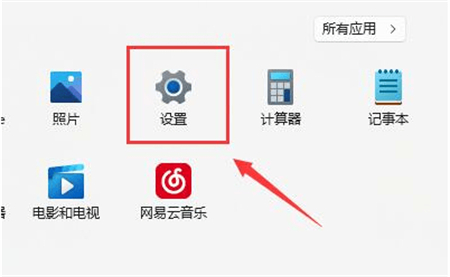
2、在设置中找到并进入“疑难解答”。
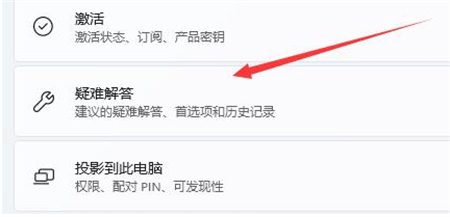
3、在选项下可以看到“其他疑难解答”点击进入。

4、然后点击internet连接右侧的“运行”。
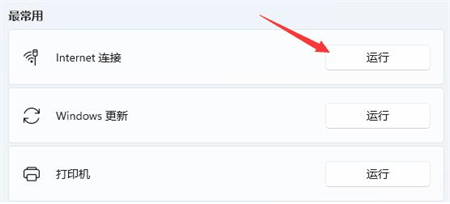
5、最后系统会自动帮助你解决wifi无法连接的问题。
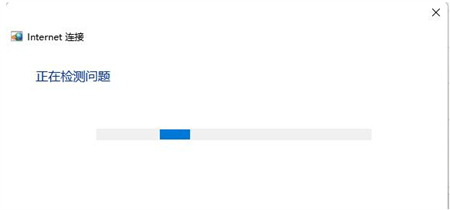
以上就是windows11网络连接没有WLAN怎么办的内容,希望大家学会了哦。

大小:

大小:21.0M
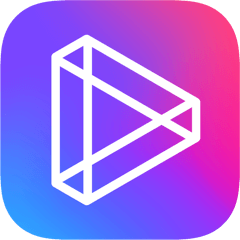
大小:78.8M

大小:60.84M

大小:88.0M